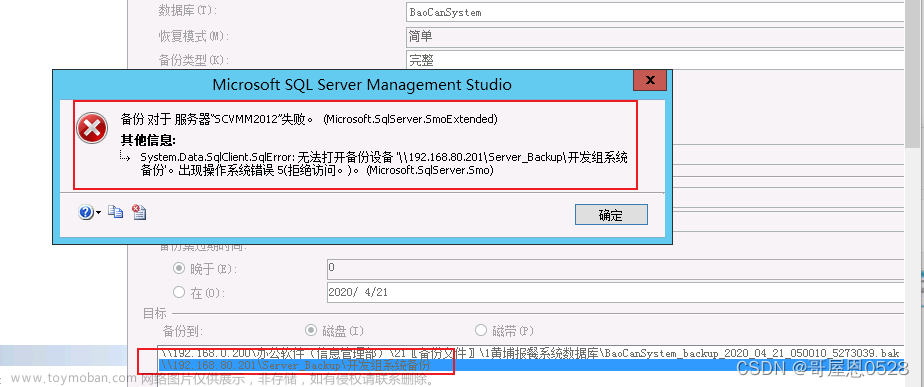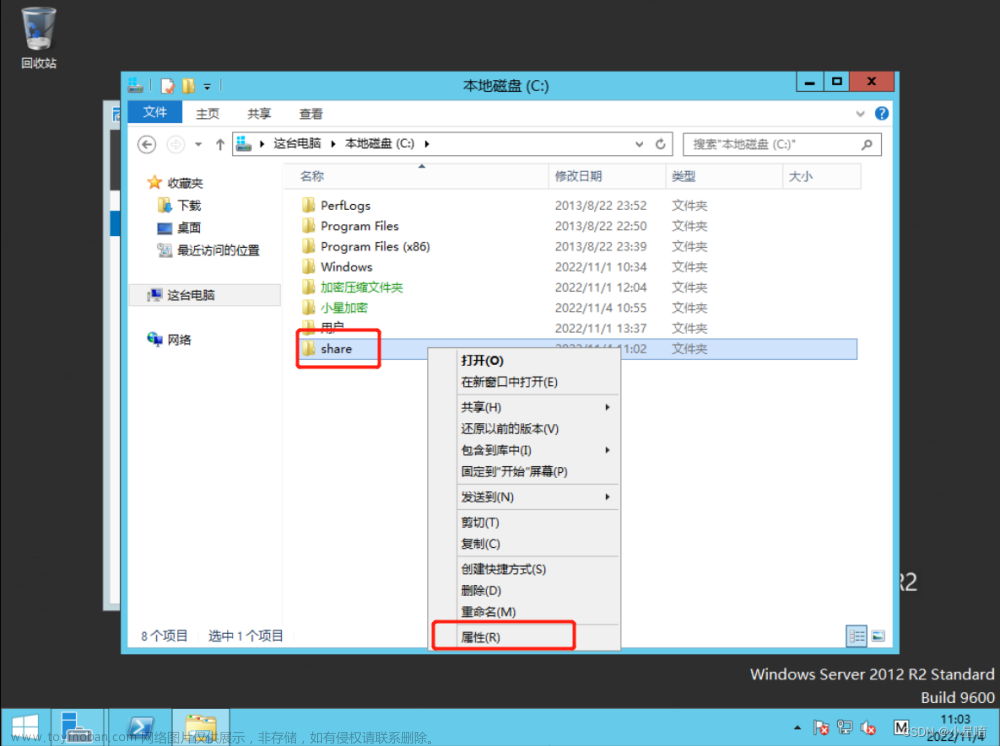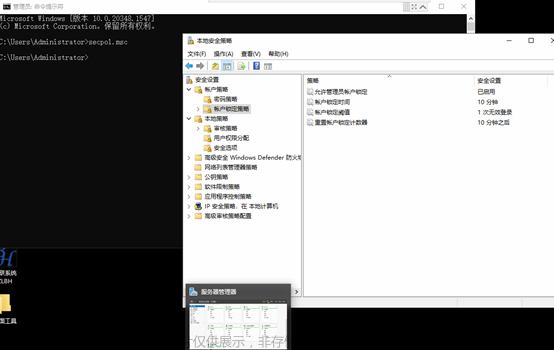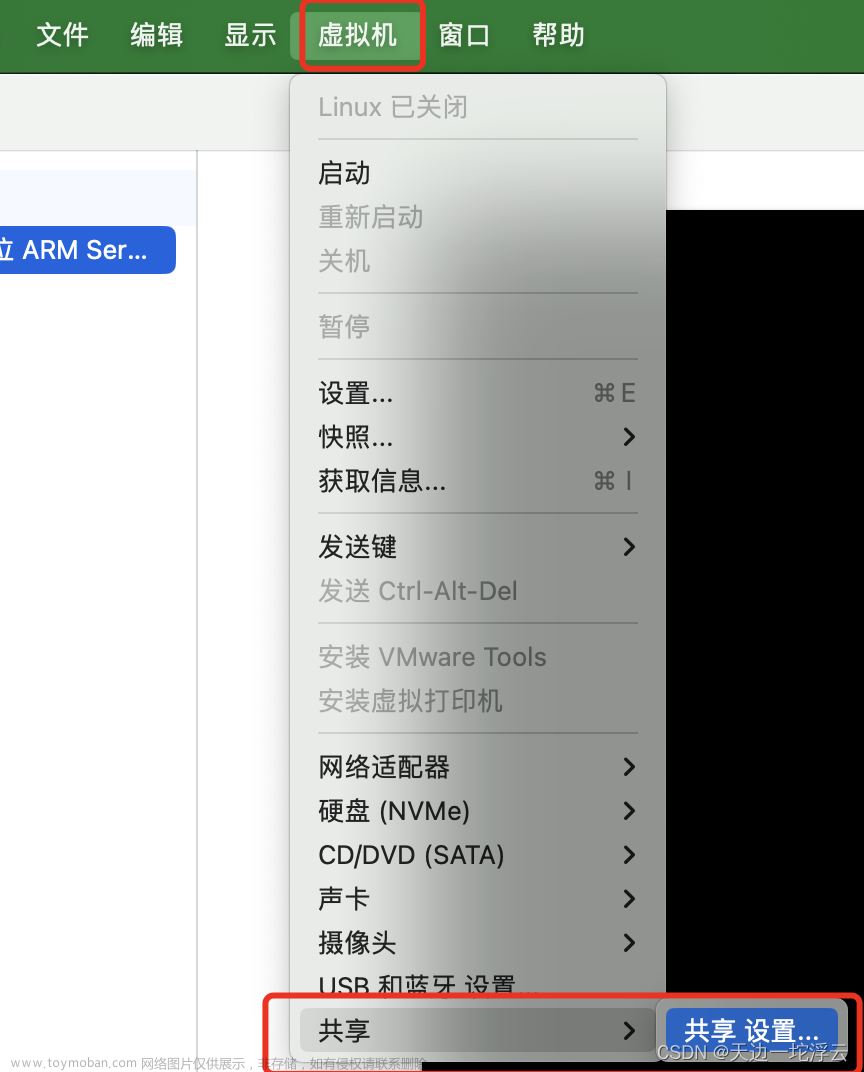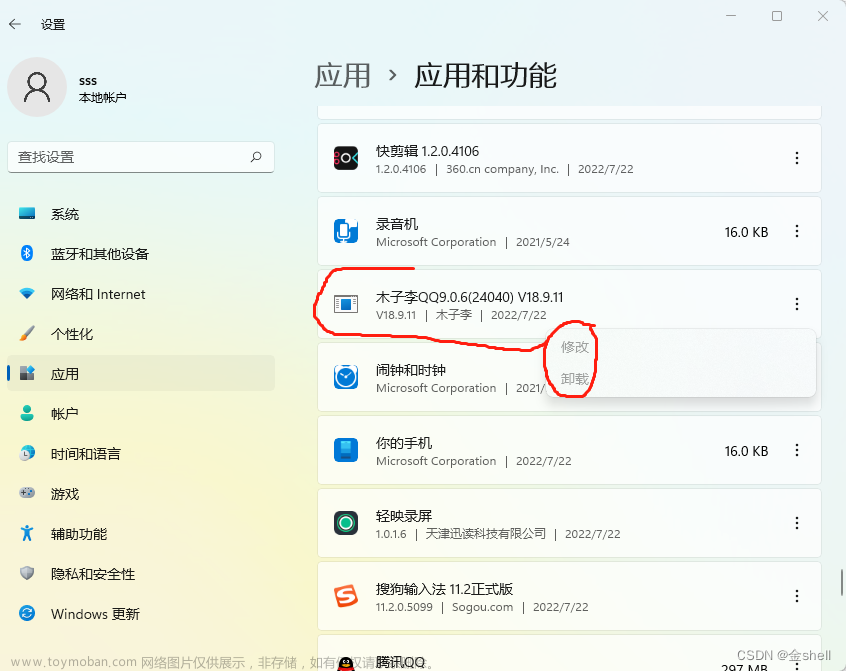使用 ArcGIS Server 管理器将数据目录和数据库注册到 ArcGIS Server。数据注册为服务器提供了服务源数据的来源位置列表。数据注册具有以下优点:
- 数据注册可帮助您验证服务是否引用服务器管理员已知和批准的数据位置。
- 数据注册允许 ArcGIS Server 在将地图、模型或其他资源发布(从而复制)到服务器时重新映射数据的路径。
注册数据目录不会授予 ArcGIS Server 帐户访问数据的权限。您需要至少向 ArcGIS Server 帐户授予对注册的任何文件夹的读取权限。如果要注册数据库,则需要授予的权限类型取决于所使用的数据库类型以及用于连接的身份验证类型。
在服务器管理器中向 ArcGIS Server 注册数据库和数据目录的方式是通过 GIS 服务器模块中的数据存储选项卡。要访问此选项卡,请登录到服务器管理器,然后单击站点 > GIS 服务器 > 数据存储。
“数据存储”选项卡具有“已注册的数据存储”对话框。在其中,将显示所有已注册的文件夹和数据库,并按类型进行分类。下面列出了可用的类型。
1. 注册文件夹
ArcGIS Server 允许您在文件夹中对服务进行组织。您可以基于地理区域、安全级别、Web 服务消息格式或其他条件创建文件夹。例如,可以创建 Mumbai 文件夹,并将与孟买市相关的所有服务放入其中,也可以为高安全级别的服务创建文件夹,并为其配置高限制性访问参数。
所有文件夹均保存在站点(根)文件夹中。在管理器中,您会看到根文件夹中包含所有其他文件夹。各服务也位于根文件夹级别。在 ArcCatalog 或 ArcGIS Desktop 的目录窗口中,根文件夹包含服务器名称下直接可见的所有服务和文件夹。Web 服务消息发送格式(换言之,SOAP 和二进制)将在根文件夹级别下进行设置。因此,更改其属性会影响根文件夹中所有其他文件夹。
与计算机上的文件系统不同,ArcGIS Server 上的文件夹只允许存在一级;因此,无法在文件夹中嵌套文件夹。如果您仅拥有几项服务,则可以将这些服务存放在服务器的根文件夹中,而不要额外创建文件夹。如果文件夹包含服务,则无法对其重命名。
可在任意文件夹级别设置 Web 服务安全性。
可使用 ArcGIS Server Manager 按文件夹组织服务。为此,请执行以下步骤:
(1)登录到 ArcGIS Server 管理器。
![arcgis注册数据库 machine: laptop-m4licikv [cs: (null)],Arcgis server,数据库,arcgis,oracle](https://imgs.yssmx.com/Uploads/2024/04/850301-1.png)
登录站点
(2)单击站点 > 数据存储,之后单击注册下拉箭头,然后选择文件夹
![arcgis注册数据库 machine: laptop-m4licikv [cs: (null)],Arcgis server,数据库,arcgis,oracle](https://imgs.yssmx.com/Uploads/2024/04/850301-2.png)
数据存储 - 文件夹
(3)为已注册的文件夹提供唯一的名称。名称可以是字母数字并包含空格。
- 对于“发布者文件夹路径”,请指定
发布者文件夹的完整路径,例如 /opt/local/data 或 /net/myserver/opt/local/data。
您无法在 ArcGIS 服务器管理器中浏览目录。必须提供要注册的文件夹的完整路径。
- 对于“发布者文件夹主机名”,请指定承载
发布者文件夹的计算机。您可以指定计算机名称 (MyServer)、完全限定域名 (MyServer.domain.com)、IP 地址 (12.34.56.78) 或本地主机 (localhost)。
- 根据设置数据源以使用 ArcGIS 的方式,选择以下方案之一:
- 如果发布者的计算机和服务器在同一文件夹中工作:
- 选中与
发布者文件夹路径相同复选框。这将指定发布者的计算机和 ArcGIS Server 站点将查看和访问驻留在同一文件夹中的数据。
- 选中与
- 如果发布者的计算机和服务器在不同的文件夹中工作:
- 在“服务器文件夹路径”部分旁边,指定
服务器文件夹的完整路径。
- 在“服务器文件夹路径”部分旁边,指定
- 如果发布者的计算机和服务器在同一文件夹中工作:
![arcgis注册数据库 machine: laptop-m4licikv [cs: (null)],Arcgis server,数据库,arcgis,oracle](https://imgs.yssmx.com/Uploads/2024/04/850301-3.png)
注册文件夹
(4)单击创建。您注册的文件夹(一个或多个)将显示在已注册的数据存储对话框中。
![arcgis注册数据库 machine: laptop-m4licikv [cs: (null)],Arcgis server,数据库,arcgis,oracle](https://imgs.yssmx.com/Uploads/2024/04/850301-4.png)
2. 注册数据库
若要注册数据库并允许服务引用数据,请执行以下步骤。
(1)登录到 ArcGIS Server Manager,然后单击站点 > 数据存储。
(2)单击注册下拉箭头,然后选择数据库。
![arcgis注册数据库 machine: laptop-m4licikv [cs: (null)],Arcgis server,数据库,arcgis,oracle](https://imgs.yssmx.com/Uploads/2024/04/850301-5.png)
数据存储 - 数据库
(3)提供已注册数据库的唯一名称。名称中可包含字母、数字和空格。
(4)单击导入。将打开一个窗口,通过此窗口可浏览至磁盘上的数据库连接文件(仅限 .sde 或 .odc)。
(5)根据您如何设置数据源来与 ArcGIS 配合使用,从下列情况中选择一种:
- 如果发布者的计算机和服务器使用的是同一数据库:
- 单击
与发布者数据库连接相同复选框。这会指定发布者的计算机,并且 ArcGIS Server 将查看并访问位于同一数据库中的数据。
- 单击
- 如果发布者的计算机和服务器使用的是不同的数据库:
- 在
服务器数据库连接区域旁,单击导入选择一个连接文件。
- 在
注:Server Manager 不允许自动创建链接到您注册的企业级地理数据库的地理数据服务。也可以在注册后创建地理数据服务。要在注册企业级地理数据库时自动创建地理数据服务,请使用 ArcMap。并非所有数据库都支持地理数据服务,只有企业级地理数据库才支持。
![arcgis注册数据库 machine: laptop-m4licikv [cs: (null)],Arcgis server,数据库,arcgis,oracle](https://imgs.yssmx.com/Uploads/2024/04/850301-6.png)
注册数据库
单击创建。您已注册的数据库将显示在已注册的数据存储对话框中。文章来源:https://www.toymoban.com/news/detail-850301.html
![arcgis注册数据库 machine: laptop-m4licikv [cs: (null)],Arcgis server,数据库,arcgis,oracle](https://imgs.yssmx.com/Uploads/2024/04/850301-7.png) 文章来源地址https://www.toymoban.com/news/detail-850301.html
文章来源地址https://www.toymoban.com/news/detail-850301.html
参考来源:ArcGIS 官网
到了这里,关于ArcGIS Server 数据存储之注册文件夹及数据库的文章就介绍完了。如果您还想了解更多内容,请在右上角搜索TOY模板网以前的文章或继续浏览下面的相关文章,希望大家以后多多支持TOY模板网!